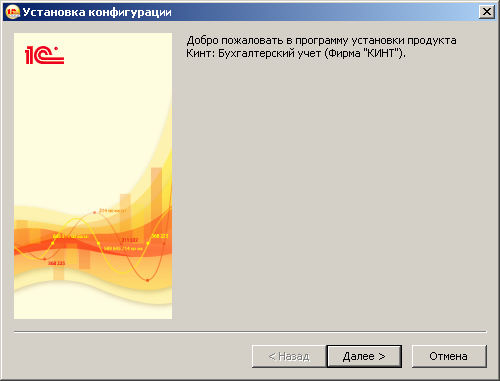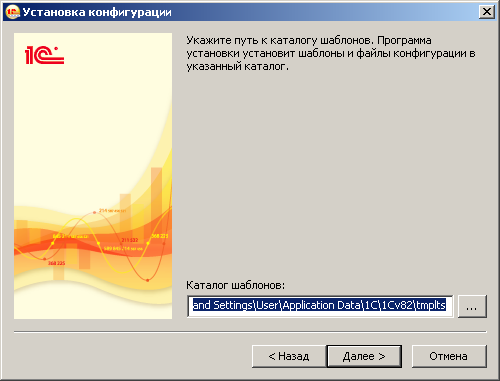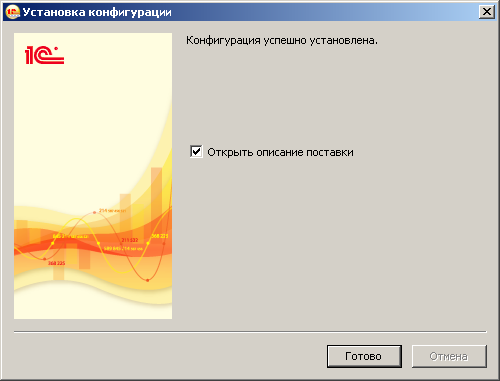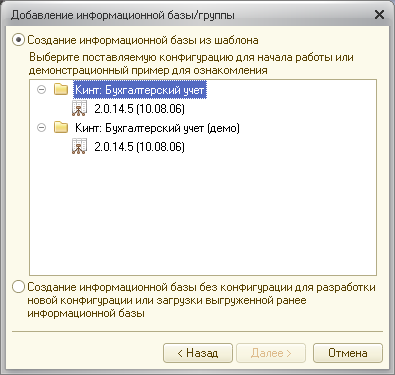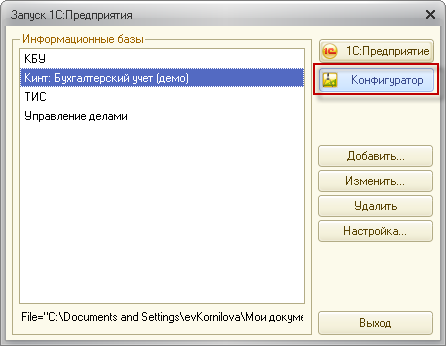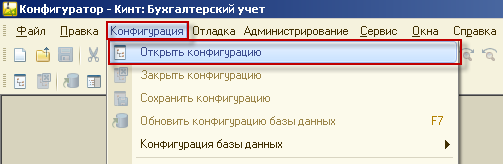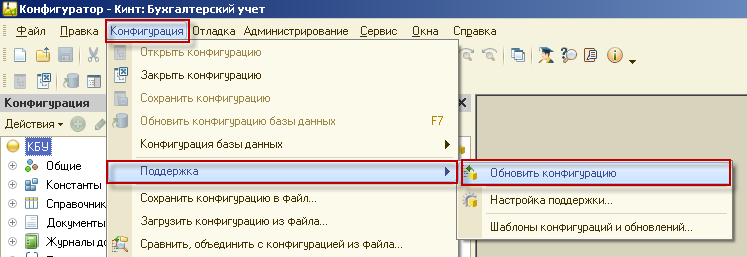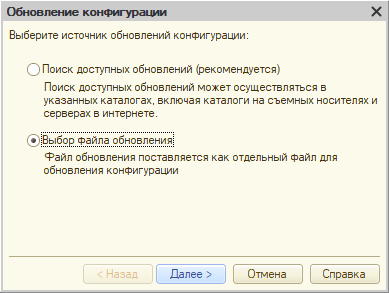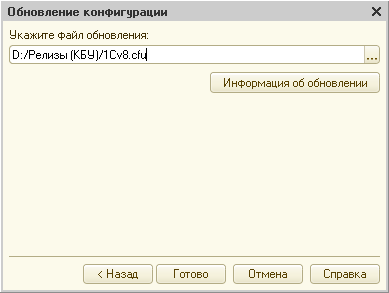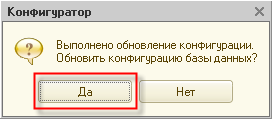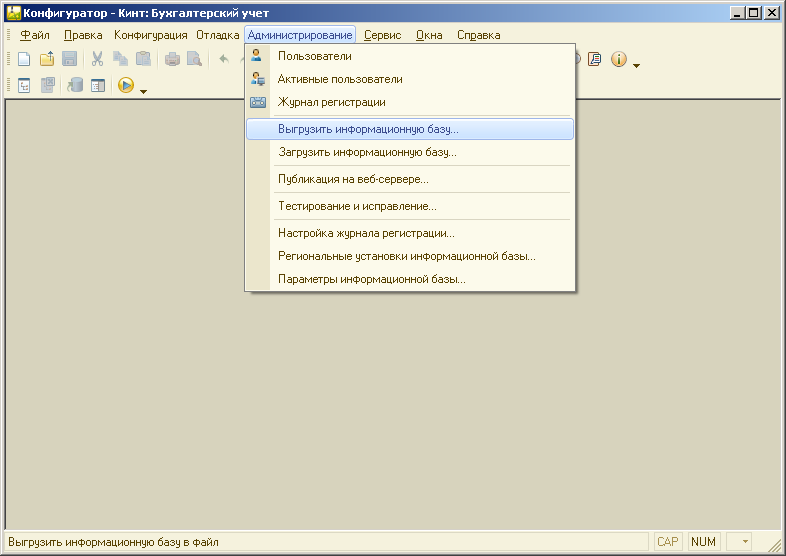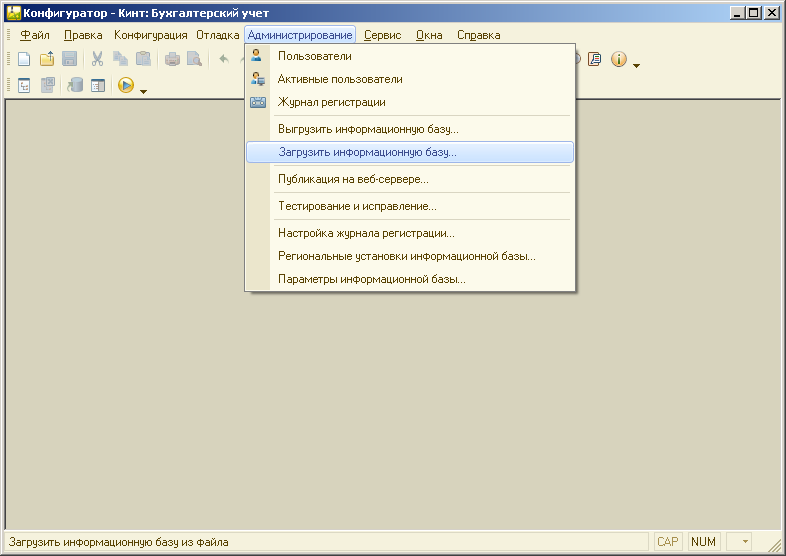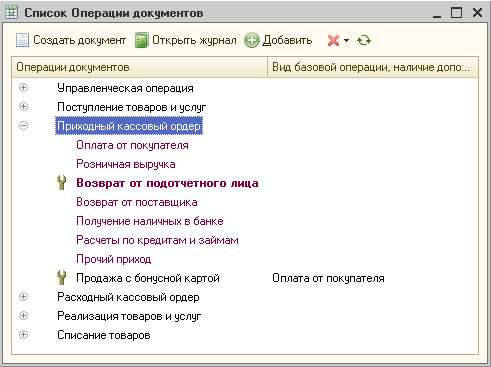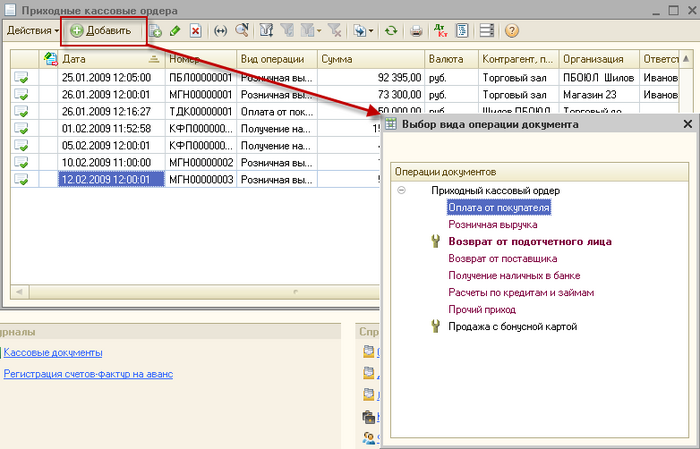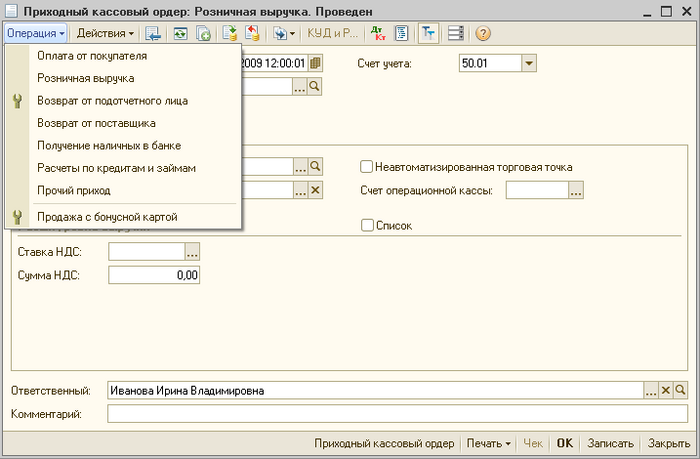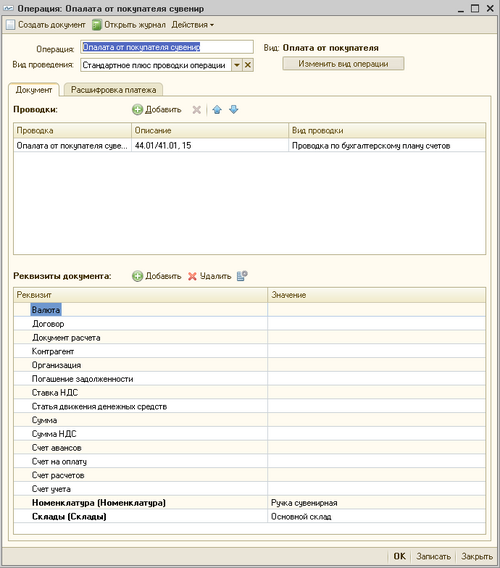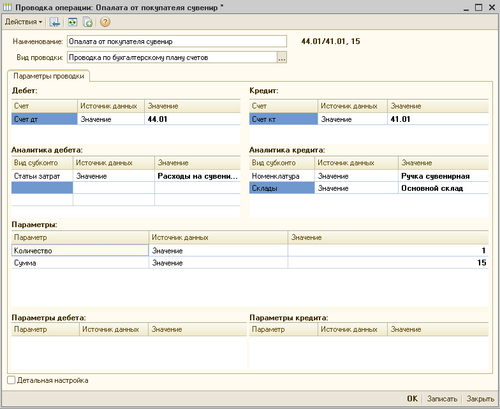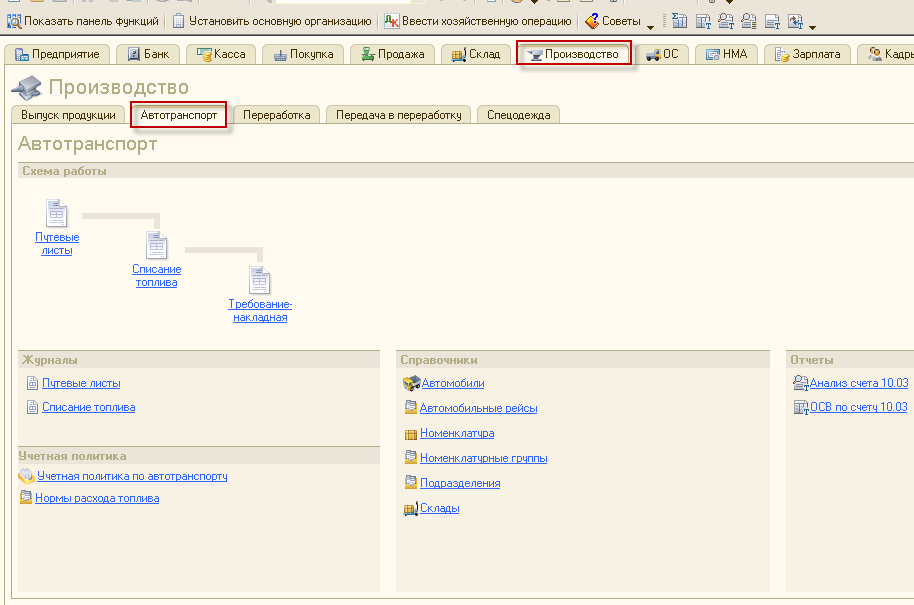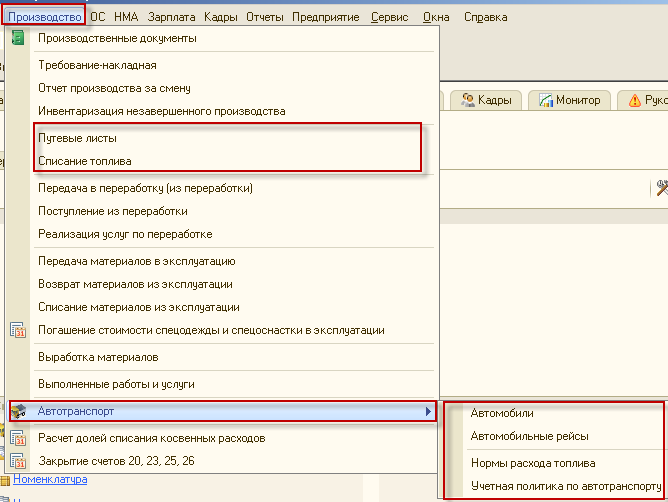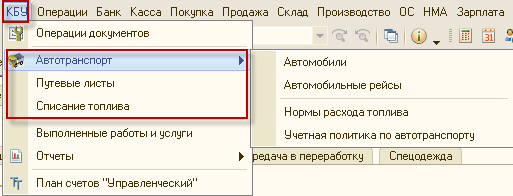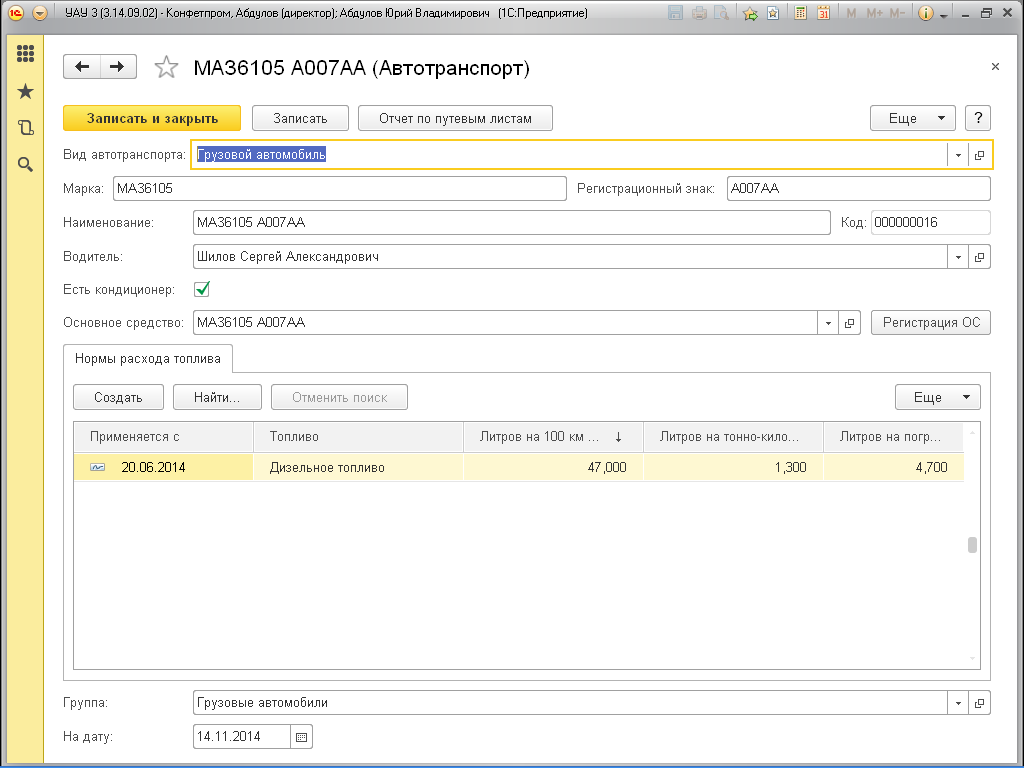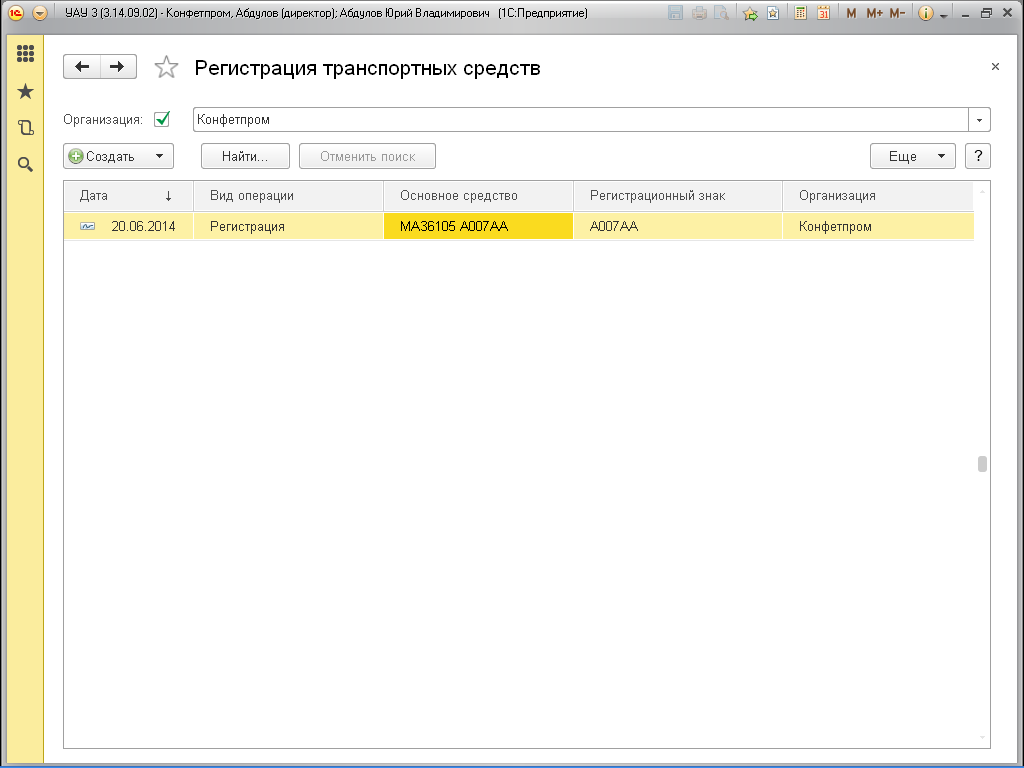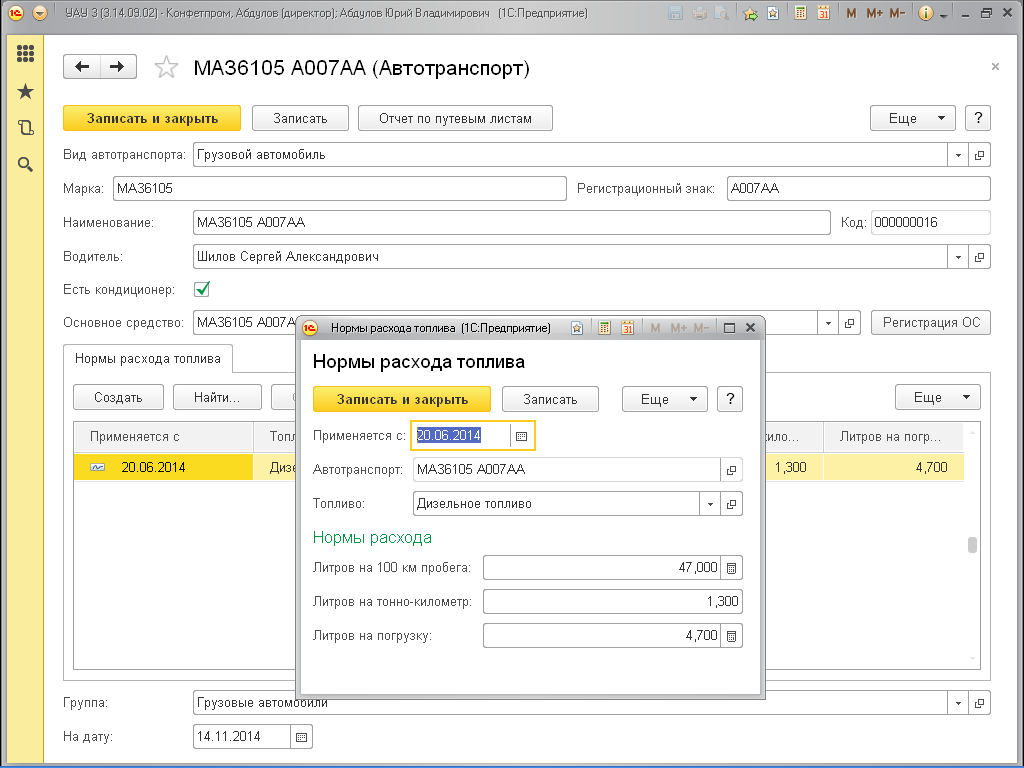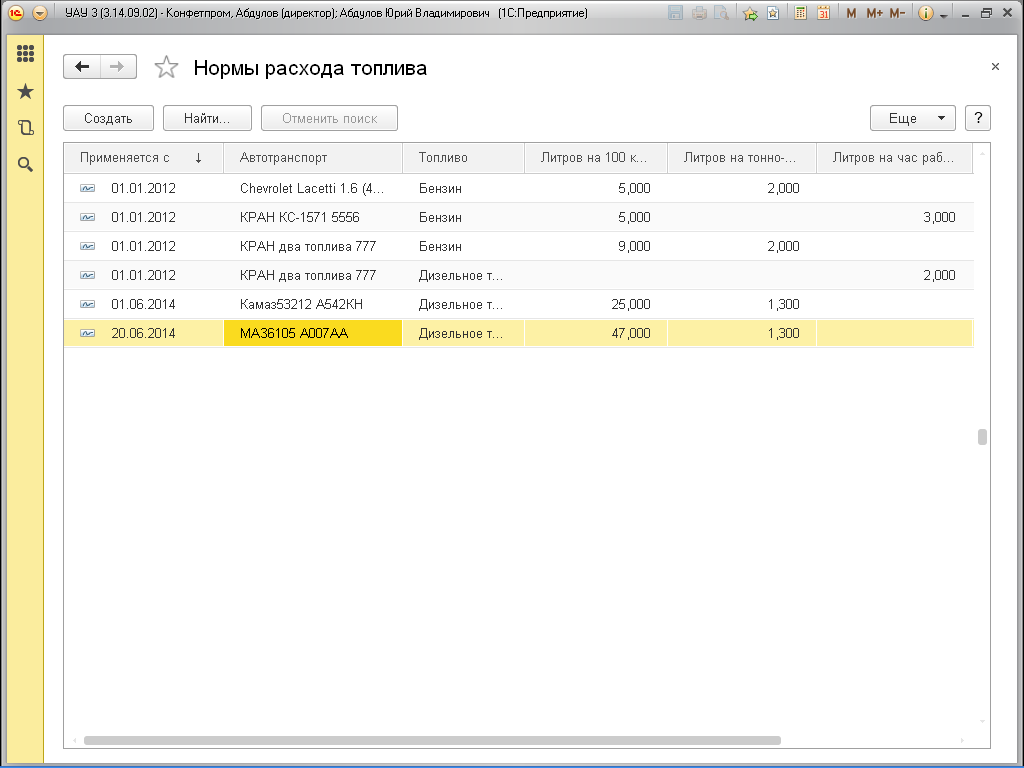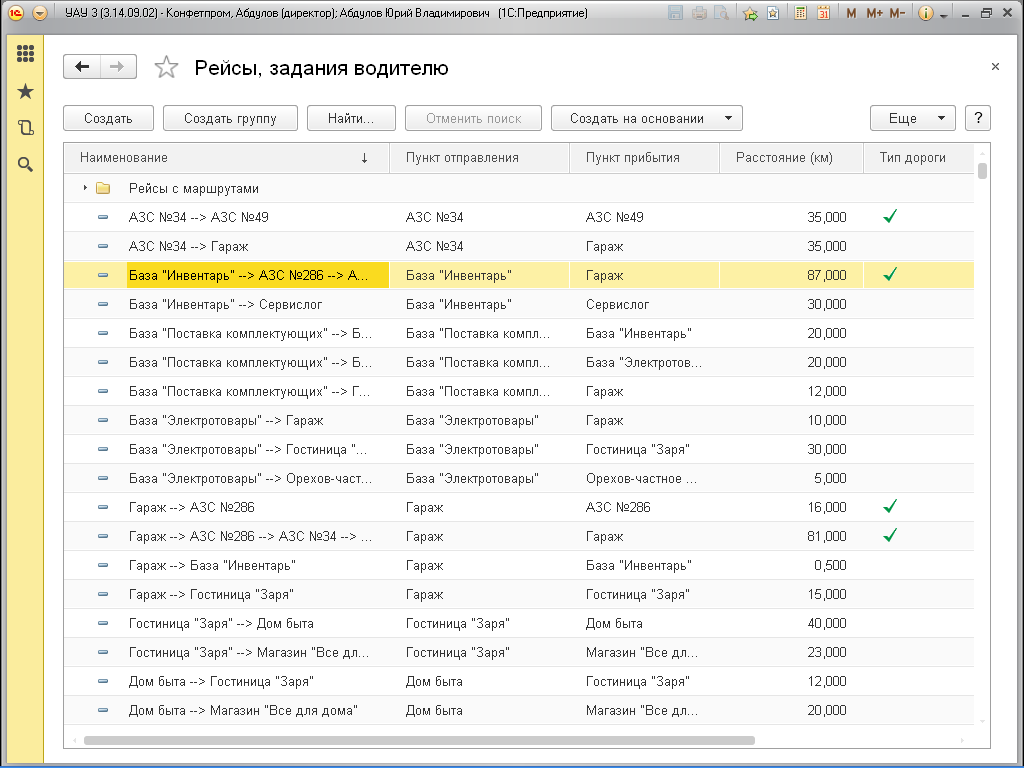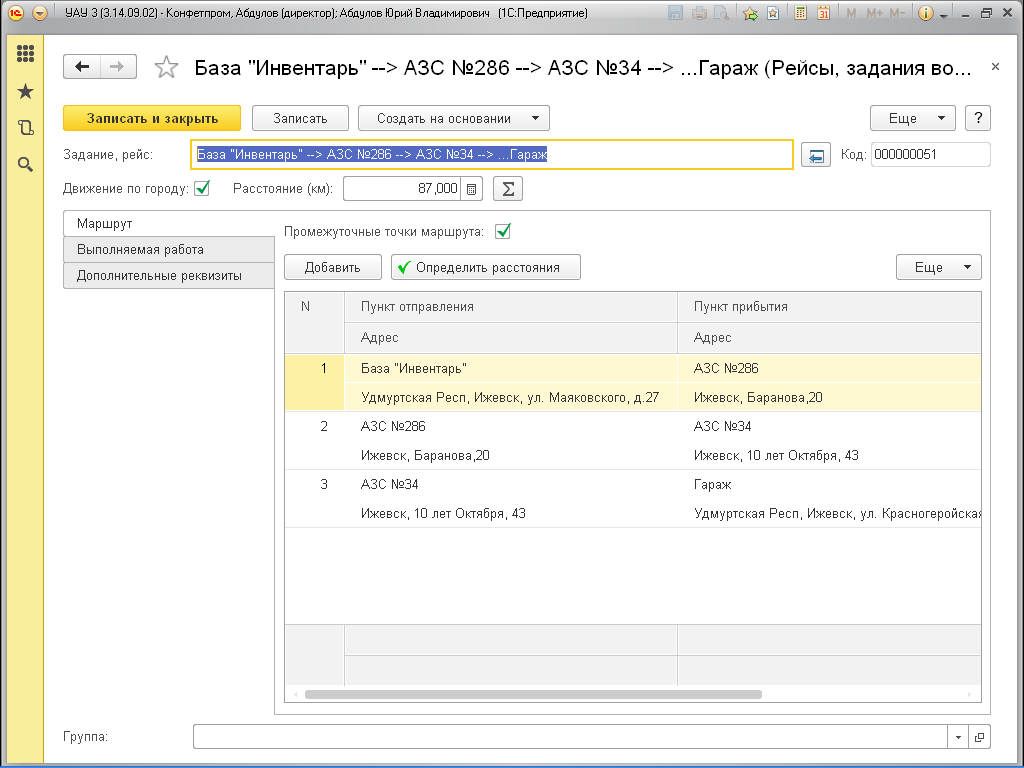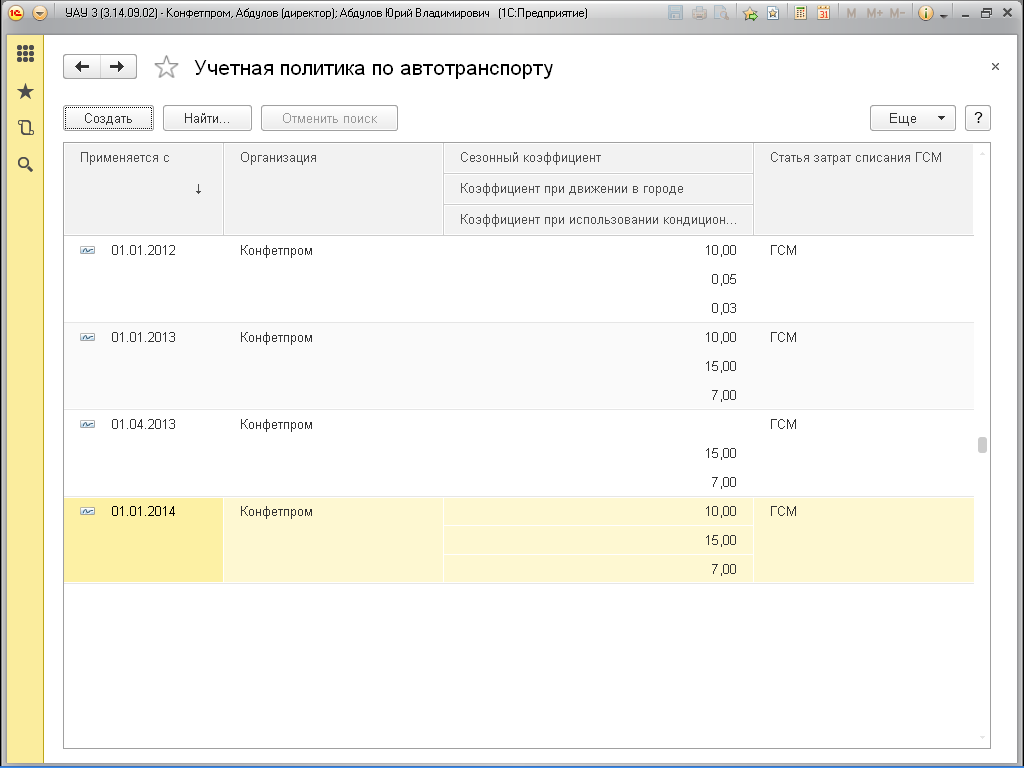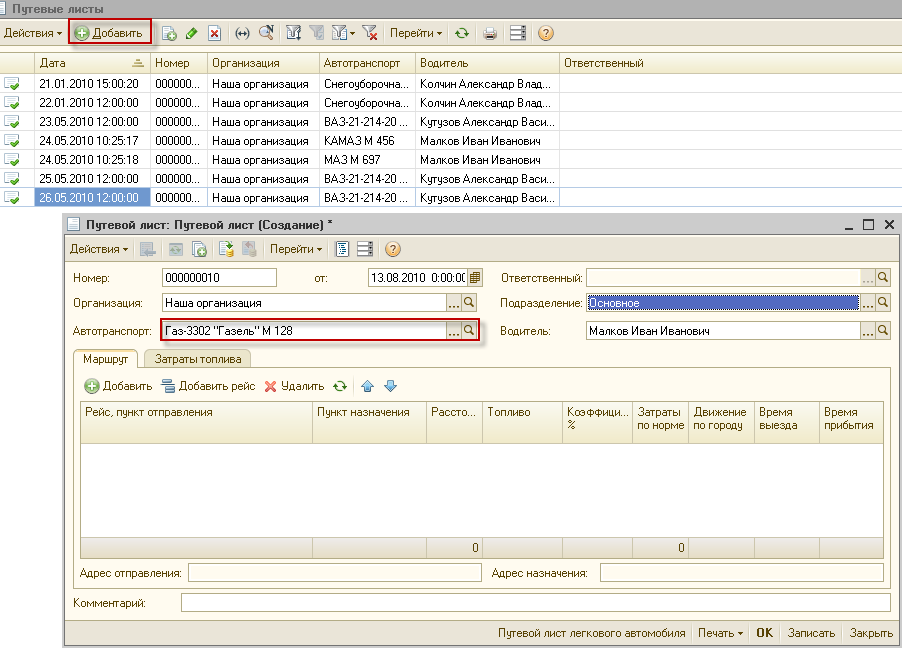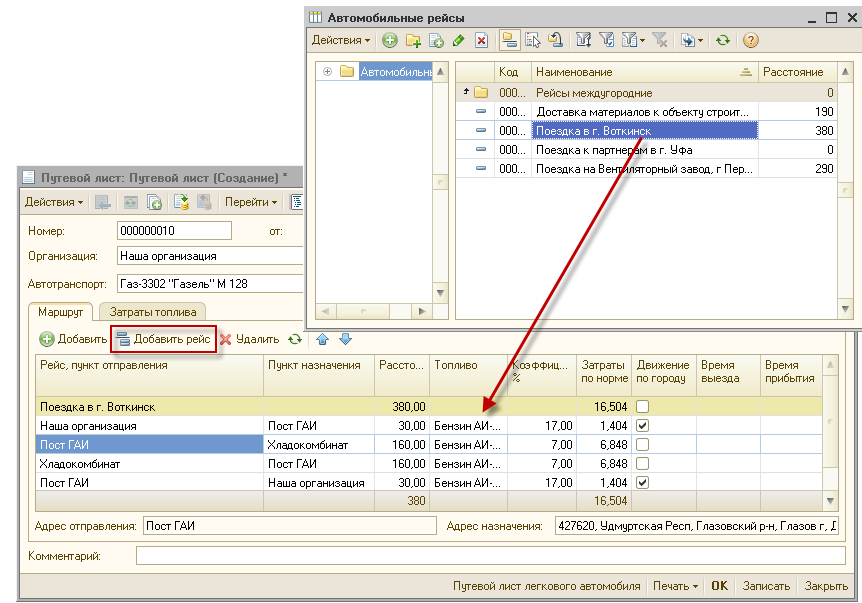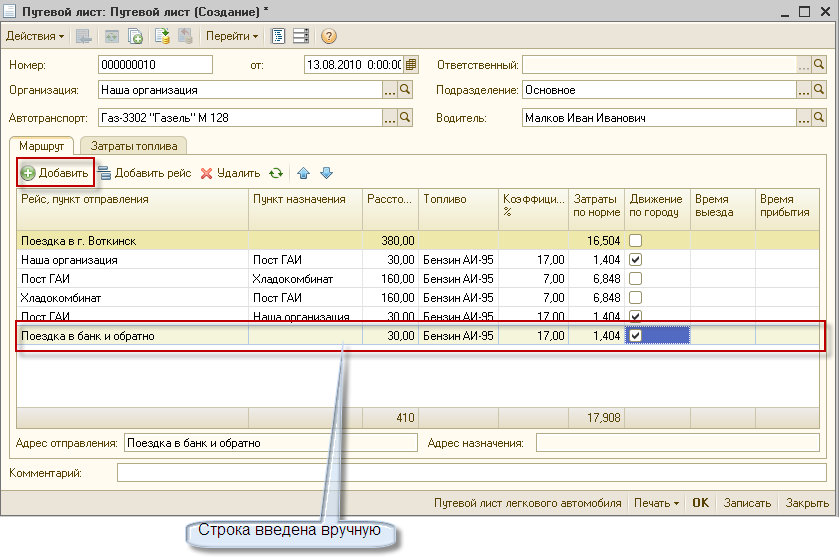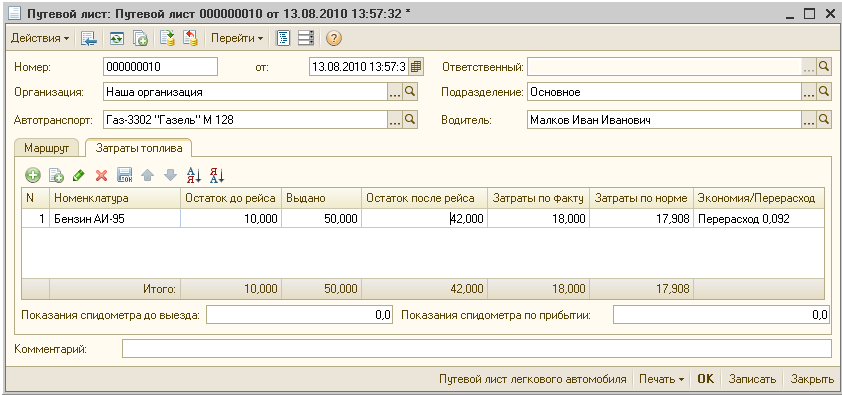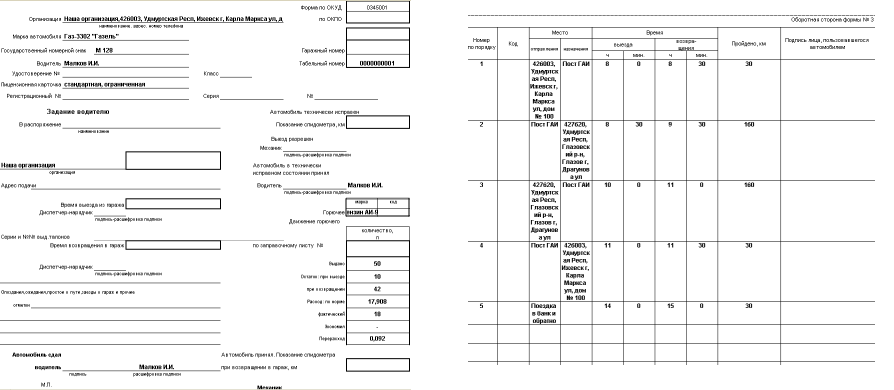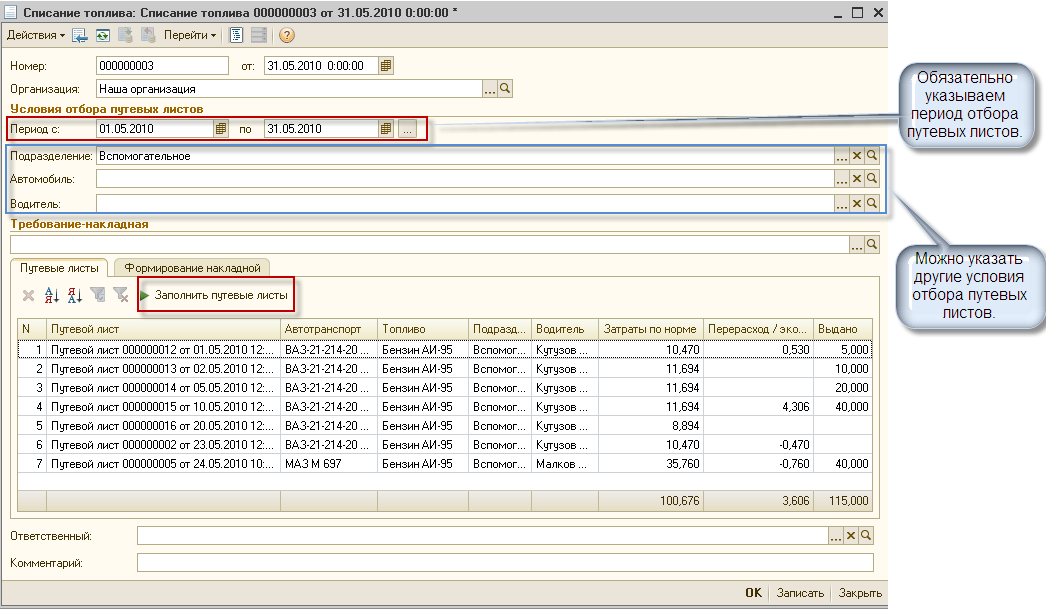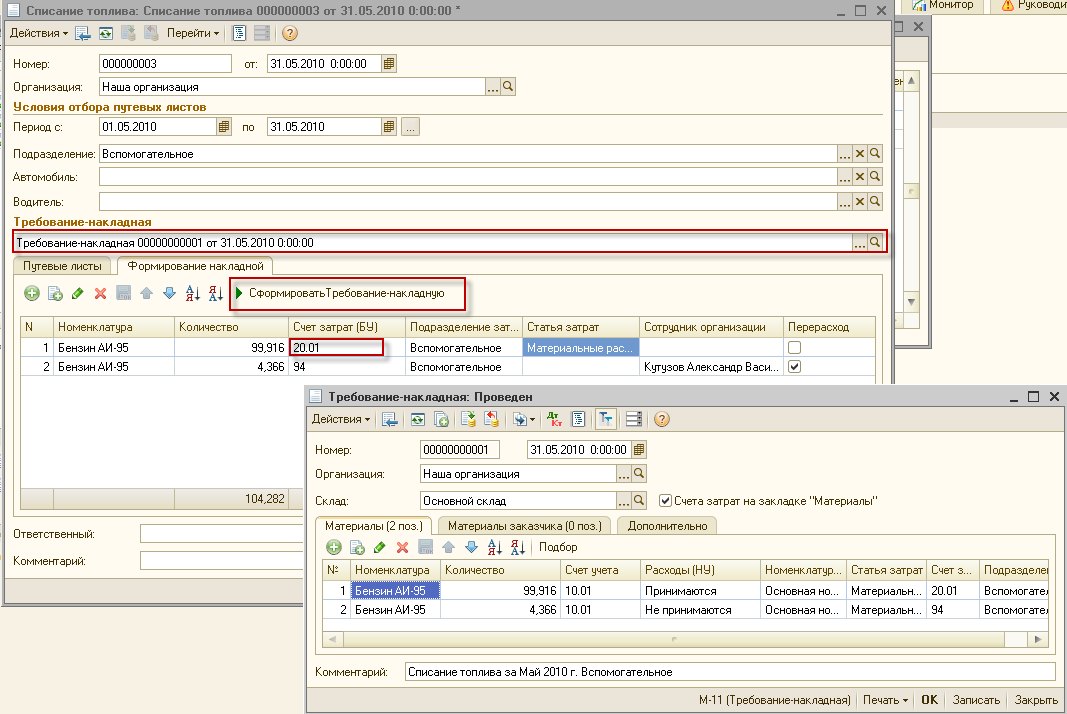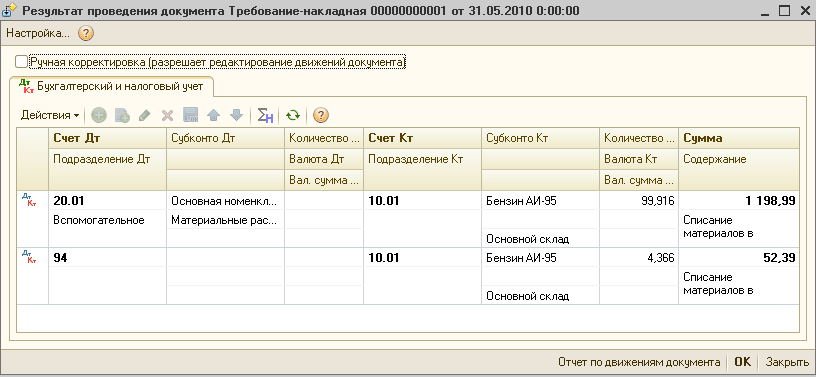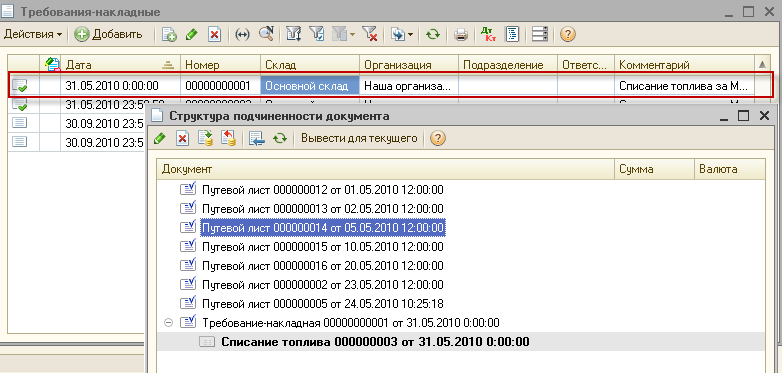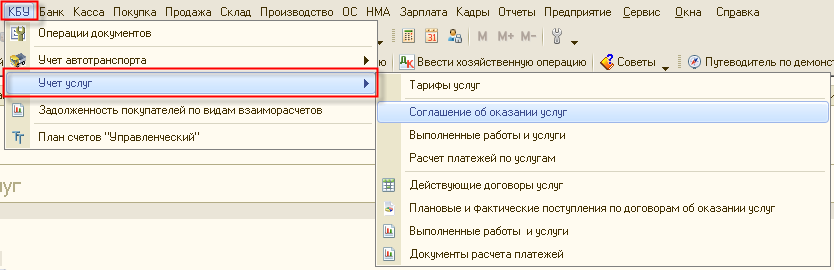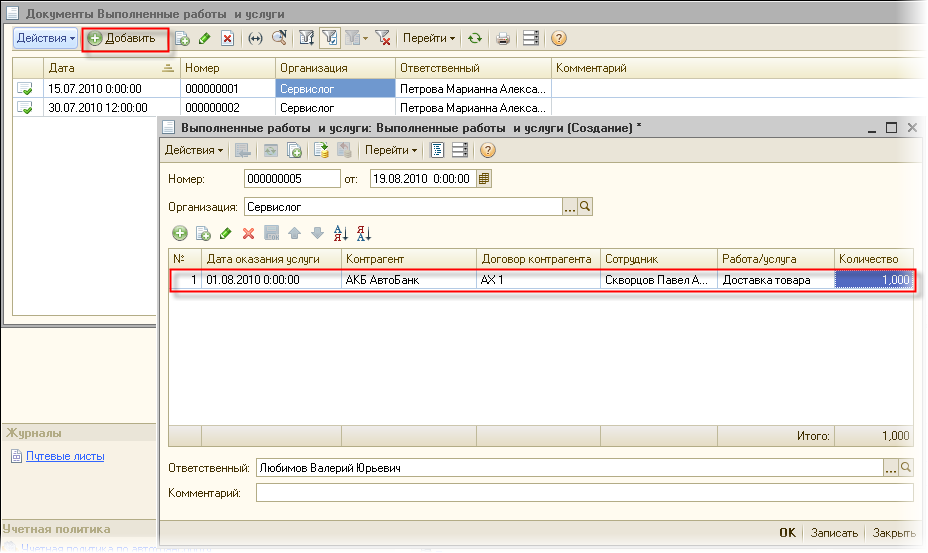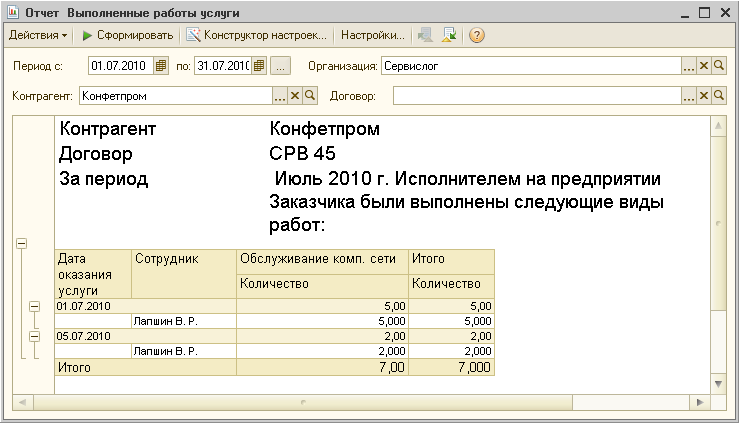Документация КБУ
Содержание
- 1 Инструкция по установке
- 2 Лицензионное соглашение
- 3 Концепция конфигурации
- 4 Руководство пользователя
- 4.1 Модуль учетных операций
- 4.2 Учет автотранспорта
- 4.3 Выполненные работы и услуги
Инструкция по установке
Требования к компьютеру
Конфигурация «Кинт: Бухгалтерский учет» предназначена для работы с системой «1С:Предприятие 8.2». Поэтому требования к компьютеру и программному обеспечению соответствует требованиям к платформе «1С:Предприятие 8.2». Требуемое аппаратное обеспечение: компьютер, сервер, локальная сеть.
Для работы с «1С:Предприятие 8.2» рекомендуемая конфигурация компьютера, имеет следующие характеристики:
- компьютер конечного пользователя (бухгалтера)c операционной системой Windows 2000/XP/Vista/Server 2003;
- процессор не ниже Intel Pentium 1500;
- оперативная память не менее 512 Мб;
- свободное место на диске не менее 250 Мб;
- сервер 1С:Предприятия 8.2;
- операционная система: MS Windows 2000/XP/Vista/Server 2003;
- процессор Intel Pentium IV/Xeon 2800 MГц, рекомендуется два и более процессоров;
- оперативная память 1024 Мбайт;
Так как система программ 1С:Предприятие 8.2 использует для защиты своих авторских прав аппаратные ключи защиты, для работы конфигурации потребуется поддержка лицензии на использование платформы с помощью HASP4 Net, который использует USB-порт для соединения с компьютером пользователя. В программе предполагается работать нескольким пользователям, поэтому потребуется использование утилиты HASP License Manager, которая управляет многопользовательскими лицензиями, а также обеспечивает работу в пределах одного сегмента локальной сети нескольких пользователей (при условии одновременного запуска в сегменте не более N экземплярах при наличии N-пользовательской лицензии). Для безопасной работы с информационной базой желательно использование на сервере источников бесперебойного питания и регулярного резервированного копирования данных. Для корректного отображения информации и нормальной работы с конфигурацией рекомендуется использовать монитор с диагональю 19 дюймов и разрешение экрана не меньше 1024*768.
Работа в режиме "Управляемое приложение"
Конфигурация не предназначена для работы в режиме "Управляемое приложение".
Комплект поставки
В комплект поставки конфигурации «Кинт: Бухгалтерский учет» входят две информационные базы, имеющие одинаковую конфигурацию: демонстрационная и основная. Демонстрационная информационная база (файл с расширением .dt) предназначена для того, чтобы продемонстрировать практическую работу описываемой конфигурации, и уже содержит набор документов и операций абстрактной организации. Демонстрационную базу следует использовать для освоения программы. Основная информационная база (файл с расширением .cf) предназначена собственно для ведения учета.
Первоначальная установка
Перед установкой конфигурации «Кинт: Бухгалтерский учет» на компьютер или сервер локальной сети убедитесь, что установлена лицензионная версия платформы «1С:Предприятие 8.2». Установка конфигурации производится аналогично установке любой типовой конфигурации «1С:Предприятие 8.2». Установка шаблона конфигурации состоит из следующих этапов:
- Запустите с дистрибутивного диска файл setup.exe. На экран выводится стартовое окно программы установки (рис.1).
- Для продолжения установки нажмите "Далее>"
- Программа предложит указать путь к каталогу шаблонов (рис.2). Вы можете согласиться с предложенным вариантом или выбрать другой каталог. Для перехода к следующему шагу установки нажмите кнопку "Далее>".
- Произойдет установка программы, и по завершению будет выведено сообщение об успешной установке конфигурации (рис.3). Нажмите "Готово". На этом установка программы завершена.
Создание информационной базы
После окончания установки программы на компьютере будет создан каталог «Кинт» с шаблонами для создания информационной базы. Создание новой информационной базы нужно производить следующим образом. Запустить программу «1С:Предприятие 8.2».
Добавить новую информационную базу (кнопку Добавить). Выберите пункт «Создание новой информационной базы». Нажмите Далее>. Откроется окно создания шаблона информационной базы (рис.5).
Выберите «Кинт: Бухгалтерский учет\2.0.14.5(10.08.06)». Нажмите "Далее>". Введите наименование информационной базы. Нажмите "Далее>". Задайте каталог информационной базы. Нажмите "Готово". Произойдет создание информационной базы в указанном каталоге. Таким же способом добавьте информационную базу демо-версии конфигурации. На этом создание информационных баз законченно.
Обновление программы
При добавлении в конфигурацию новых возможностей, фирма «Кинт» выпускает новые редакции конфигурации (релизы), которые предоставляется зарегистрированным пользователям.
Устанавливать измененную конфигурацию следует по инструкции, находящейся в файле "ReadMe.txt", входящем в комплект релиза.
- Конфигурация «Кинт: Бухгалтерский учет» разработана на базе типовой конфигурации «1С: Бухгалтерия предприятия 2.0» и находится на поддержке поставщика. При выпуске фирмой «1С» новой версии типовой конфигурации «1С: Бухгалтерия предприятия 2.0», поставщик выпускает новый файл обновления.
- По мере добавления в конфигурацию новых возможностей поставщик выпускает файл обновления (файл с расширением «.cfu»). Этот файл получает клиент и с его помощью производит обновление.
Обновление конфигурации может производить пользователь системы с правами администратора. Как правило, обновление выполняется системным администратором клиента либо сотрудниками обслуживающей организации.
|
Перед обновлением конфигурации необходимо выполнить сохранение данных информационной базы |
Далее описана последовательность действий, необходимых для обновления.
1. Для обновления конфигурации требуется запустить платформу 1С:Предприятие в режиме «Конфигуратор»
2. Затем открыть конфигурацию:
3. Выбрать пункт меню «Обновить конфигурацию»:
4. Открыть диалог выбора способа обновления:
5. Выбрать файл обновления:
|
Возможна ситуация, когда выбранный файл не содержит данных обновления для текущей (установленной на данный момент) версии программы. В этом случае выдается предупреждение с перечислением доступных для обновления версий программы. В этом случае следует сначала обновить программу на более раннюю версию, а затем повторить процедуру обновления. |
6. Подтвердить выполнение обновления:
И подтвердить обновление конфигурации базы данных:
|
Как правило, обновление конфигурации производится в монопольном режиме, то есть лучше производить обновления в момент, когда в системе нет работающих пользователей. Система автоматически контролирует возможность обновления, так что если будут работающие пользователи, может быть выдано предупреждение о невозможности обновления в текущий момент. |
Сохранение данных информационной базы
Для обеспечения надежности работы информационной системы настоятельно рекомендуется периодически выполнять сохранение данных информационной базы ("бэкап").
Кроме того, сохранение данных рекомендуется выполнять перед обновлениями системы, для того чтобы была возможность «откатить» состояние системы в случае возникновения каких-либо проблем.
Здесь будет описан самый простой способ выполнения сохранения данных в системе 1С:Предприятие, выполняемый в режиме «Конфигуратор». Возможны и другие, более сложные и автоматические способы, они могут быть использованы системными администраторами и/или специалистами обслуживающей организации.
Сначала надо запустить платформу 1С:Предприятие в режиме «Конфигуратор»:
Затем выбрать пункт меню «Администрирование»/«Выгрузить информационную базу»:
После этого система предложит выбрать имя файла для сохранения данных информационной базы.
Выгрузка данных представляет собой файл с расширением «.dt».
После выбора каталога и имени файла система выгружает данные в выбранный файл.
Для загрузки сохраненных данных надо использовать команду «Администрирование»/«Загрузить информационную базу»:
Лицензионное соглашение
Настоящее соглашение представляет собой договор между конечным Пользователем и компанией «Корпоративные информационные технологии» (Разработчик). Настоящее соглашение касается программного комплекса «Кинт: Бухгалтерский учет» (далее Программный продукт).
Программный продукт является собственностью Разработчика. Программный продукт обладает всеми признаками собственности в соответствии с действующим законодательством. Все исключительные авторские права на Программный продукт и документацию к нему в печатном или электронном виде принадлежат Разработчику и защищены законодательством Российской Федерации и международными соглашениями.
Пользователь, согласный с положениями настоящего Соглашения, приобретает определенные права на использование данного Программного продукта, при этом все права собственности остаются у Разработчика. Устанавливая, копируя, загружая или иным образом используя Программный продукт, Пользователь тем самым принимает на себя условия настоящего Соглашения. Если Пользователь не согласен с условиями настоящего Соглашения, он не имеет права каким-либо образом использовать Программный продукт. Если иное не оговорено в специальном приложении к настоящему Соглашению, то права и обязательства Пользователя по использованию Программного продукта составляют следующее.
Пользователь имеет право: использовать Программный продукт для ведения ограниченного числа информационных баз, в соответствии с переданными ему ключами активации; использовать Программный продукт для числа рабочих мест в соответствии с количеством приобретенных лицензий; использовать Программный продукт в течение срока действия приобретенных лицензий; в течение срока действия приобретенных лицензий получать бесплатное обновление от разработчика с исправлениями ошибок и новой функциональностью.
Пользователь не имеет права: полностью, либо частично предоставлять Программный продукт в аренду третьим лицам или предоставлять на нее сублицензию; копировать документацию, входящую в комплект поставки Программного продукта для третьих лиц; полностью, либо частично использовать Программный продукт в качестве составной части других продуктов.
Концепция конфигурации
Конфигурация «Кинт: Бухгалтерский учет» является решением, разработанным в среде «1С:Предприятие 8.2» на базе типовой конфигурации «1С: Бухгалтерия предприятия 2.0». Конфигурация не предназначена для работы в режиме «Управляемое приложение».
Отличительными особенностями конфигурации «Кинт: Бухгалтерский учет»являются:
- возможность настраивать особенности учета (счета, аналитика, учетные операции, дополнительные реквизиты) и поведение системы (видимость, доступность и заполнение реквизитов, печатные и диалоговые формы, внешние модули, регистры правил) без внесения изменений в конфигурацию;
- учет автотранспорта;
- оперативный учет выполненных работ и услуг.
Модуль «Учетные операции»
Модуль учетных операций предназначен для расширения функционала проводимых документов конфигураций, разработанных на платформе "1С:предприятие 8". Модуль позволяет решать задачи:
- Расширение перечня проводок, описывающих финансово-хозяйственные операции, формируемых одним документом.
В части документов осуществлена возможность добавления новых операций (списка проводок), не предусмотренных типовой конфигурацией. Данный функционал позволяет настроить полное проведение финансово-хозяйственной операции одним документом с учетом особенностей бухгалтерского и налогового учета предприятия, без формирования дополнительных операций (имеются ввиду "Операции вводимые вручную" типовой конфигурации).
- Дополнение существующих операций новыми проводками.
Операция, предусмотренная типовой конфигурацией, дополняется необходимыми проводками, что обеспечивает расширение возможностей документа при полном использовании исходного функционала.
- Использование в документах аналитики, не предусмотренной стандартной конфигурацией.
Документ, при использовании новых (измененных) операций, дополняется реквизитами, позволяющими указывать значение аналитики для корректного проведения документа.
- Фиксация значения используемой в документе аналитики на уровне операции.
Для вновь введенных проводок, на стадии настройки документа, добавлена возможность указания безусловного значения той или иной аналитики. Данный функционал позволяет настраивать однотипные операции документа, при массовом использовании которых нет необходимости определять одни и те же реквизиты, что облегчает работу операторов и снижает вероятность ошибок.
- Введения операций по управленческому учету, наряду с бухгалтерским и налоговым.
Операции могут осуществлять движение по вновь введенному регистру "Управленческий" , наряду с бухгалтерскими и налоговыми счетами.
Модуль «Учет автотранспорта»
Модуль «Учет автотранспорта» предназначени для учета автотранспортных средств на предприятии как своих или полученных во временное пользование, так и автомобилей, являющихся для предприятия товаром или объектом производимых работ.
Модуль охватывает такие области, как учет автотранспорта в качестве основных средств и в качестве товара, учет затрат на их содержание, обслуживание и ремонт, списание ГСМ на основании документов и характеристик автомобиля, а также получение отчетов, связанных с наличием и использованием автотранспорта.
Модуль «Выполненные работы и услуги»
Модуль предназначен для первичного (оперативного) учета выполненных работ и услуг без отражения в бухгалтерском учете. По окончании отчетного периода по данным оперативного учета формируются бухгалтерские документы.
Для контроля оказанных услуг и исполненных работ по данным оперативного учета формируется отчет «Выполненные работы и услуги» в разрезе контрагентов и договоров контрагентов.
Руководство пользователя
Модуль учетных операций
- Механизм настраиваемых учетных операций расширяет возможности стандартных конфигураций 1С через настройку существующих и введение новых операций. Для пользователя работа с документами, использующими новые настроенные учетные операции, не отличается от работы со стандартными документами, за исключением указания значений дополнительно введенной аналитики.
- Настройка операций производится для каждого документа отдельно из меню «Сервис — Настройка операций документов» (данного пункта меню в стандартной конфигурации нет). В списке представлены документы, переведенные на механизм учетных операций. С развитием системы данный список будет пополняться.
Список операций
Вызов через меню «КБУ/Операции документов»
В списке операций показаны как стандартные операции вида документа (коричневый цвет), так и новые, созданные при настройке (черный цвет). Жирным коричневым цветом выделены стандартные операции, для которых есть настройка.
Новые операции появляются в меню выбора при создании документа или при изменении операции документа:
Операция документа
Настройка операции заключается в определении дополнительных проводок для любого из стандартных типов документа.
Возможны два варианта настройки:
- Введение новой учетной операции на основе стандартной
- Изменение (дополнение) существующей настройки.
Стандартный тип документа с его настройками и проводками, является основой для создания нового типа документа и определяет алгоритм проведения, поэтому первый вариант настроек более предпочтителен. Отображается стандартный тип (основа) под реквизитом «Вид».
Настройка операции документа
Вид операции
Каждая операция связана со стандартным видом операции 1С для данного вида документа.
Вид операции (1 на рисунке) определяет состав переменных, доступных пользователю для ввода в документ.
Кроме того, для способа проведения «Стандартный» (поле 2 на рисунке), вид операции определяет и проведение документа.
Вид проведения
Вид проведения определяет, каким способом будет проводиться документ:
- «Стандартное» — при этом выполняются стандартные для 1С проводки документа
- «Проводки операции» — выполняются только заданные в настройке проводки
- «Стандартное плюс проводки операции» — сначала выполняются стандартные движения, затем настроенные проводки операции
Вид интерфейса
Вид интерфейса определяет, как будет выглядеть документ для пользователя при вводе.
Пока реализован только «Стандартный» вид интерфейса.
Планируется реализация вида интерфейса «Динамический», при котором состав переменных может быть настроен либо сформирован автоматически по потребностям проводок.
Кроме того, в будущем можно будет подключать внешние формы для ввода данных.
Переменные операции
Набор переменных зависит от вида документа и вида операции. В случае использования стандартного интерфейса набор переменных определяется внутренней логикой работы документа 1С.
Пользователь может вводить только те переменные, которые доступны для данного вида документа и операции.
В дальнейшем планируется реализация возможности расширения состава переменных («дополнительные реквизиты»).
Закладки документа и табличных частей
В зависимости от вида документа и выбранного вида операции на форме появляется несколько закладок. Первая («Документ») соответствует шапке документа, последующие — каждой из табличных частей документа.
В контексте шапки и каждой табличной части можно создать свой набор проводок.
Проводки операции
Для каждого контекста операции (шапка, табличные части) определяется свой набор проводок. (поле 4 на рисунке)
При проведении документа для каждого контекста выполняется заданный набор проводок.
- один раз для шапки документа
- для каждой строки соответствующей табличной части
Аналитика переменных
Таблица аналитики переменных показывает, какие виды аналитики будет заполнять значение данной переменой.
В этой таблице можно настроить использование переменной отдельно для аналитик дебета и кредита проводок.
Проводка операции
Проводка операции позволяет настроить движения, выполняемые при проведении документа.
В настройке проводки прежде всего задается вид проводки (поле 1 на рисунке), который определяет суть выполняемой операции.
На настоящий момент реализованы следующие виды проводок:
- Проводка по регистру бухгалтерии
- Проводка по регистру «Хозрасчетный»
В зависимости от выбранного вида проводки устанавливается необходимый набор переменных.
Например, для проводки по регистру бухгалтерии это будет (в зависимости от выбранного регистра) полный состав измерений и ресурсов регистра.
Для вида "Проводка по регистру «Хозрасчетный» состав переменных несколько другой, это связано с тем, что в этом случае система автоматически пересчитывает валютные суммы документа.
На закладке «Аналитика» можно настроить использование переменных операции для заполнения аналитики проводки.
Учет автотранспорта
Контур «Учет автотранспорта» программного комплекс «КИНТ. Бухгалтерский учет» позволяет учитывать пробег транспорта, израсходованный ГСМ, отработанное водителями время.
Начало работы
Перейти к объектам контура можно через «Панель функций.
или через меню "Производство":
или через меню "КБУ"
Заполнение справочников
Контур «Учет автотранспорта» содержит ряд справочников, которые надо заполнить перед регистрацией путевых листов в системе.
Дополнять эти справочники можно в процессе ввода документов.
Автомобили
В справочник заносим автомобили организации.
При добавлении нового автомобиля указываем его марку и регистрационный знак. Наименование (обозначение автомобиля в путевых листах) будет сформировано автоматически.
Регистрация ОС
Элемент справочника "Автомобили" предварительно необходимо записать.
При нажатии на кнопку "Регистрация ОС" будет создано новое "Основное средство" с признаком "Автотранспорт". Откроется форма его регистрации, в которой необходимо указать параметры расчета транспортного налога. Из формы регистрации можно открыть карточку ОС и указать данные бухгалтерского и налогового учета, параметры расчета амортизации.
Если "Основное средство" уже введено в систему, надо выбратьего в качестве ссылки на основное средство в карточке автомобиля.
Нормы расхода топлива
На закладке «Нормы расхода топлива» вводятся нормы расхода для разных видов топлива.
Указывается вид топлива (ссылка на элемент справочника «Номенклатура») и расход топлива в литрах на 100 км пробега.
Для грузовых автомобилей также указывается расход в литрах на тонно-километр и расход на погрузку.
Для спецтехники дополнительно можно указать расход в литрах на час работы.
Норма для автомобиля устанавливается с учетом даты применения. Например, если в автомобиль при модернизации установили новый двигатель, норма расхода может измениться. Новую норму следует установить с даты модернизации автомобиля. Тогда в путевых листах, введенных до модернизации и после расход топлива будет считаться по разным нормам.
Установка норм расхода топлива
Просматривать и корректировать нормы расхода топлива также можно через форму "Нормы расхода топлива". Здесь видны нормы для всех автомобилей одновременно.
Рейсы
Справочник содержит в себе данные о заранее известных и часто повторяющихся маршрутах транспортных средств.
Эти данные используются при заполнении путевых листов.
Ввод маршрута
В строках маршрута указываются пункты отправления и назначения, расстояние между ними, признак движения по городу.
В качестве пунктов следования могут указываться организации и контрагенты, либо можно ввести произвольный адрес.
Выбор пунктов отправления и назначения
При позиционировании курсора на строке маршрута, внизу экрана выводятся фактические адреса контрагента или организации, выбранных в качестве пунктов следования автомобиля.
Настройка параметров расчета затрат топлива
При расчете затрат топлива по норме, учитываются повышающие коэффициенты, предусмотренные распоряжением Минтранса РФ от 14 марта 2008 года № АМ-23-р.
- Сезонный коэффициент;
- Коэффициент при движении по городу (применяемые для населенных пунктов с численностью от 250 тысяч человек);
- Коэффициент при использовании кондиционера.
Эти коэффициенты настраиваются в форме «Учетная политика по автотранспорту». Для каждой организации могут быть настроены свои значения коэффициентов.
Коэффициенты устанавливаются с учетом даты. Так, в зимнее время могут не использоваться кондиционеры, а летом может не применяться сезонный коэффициент.
Путевой лист
Документ "Путевой лист" регистрирует пробег автомобилей, расход топлива, время работы водителей.
Из формы документа или списка путевых листов можно распечатать типовые печатные формы путевых листов.
Ввод путевого листа
В новом путевом листе надо задать дату путевого листа и автомобиль.
При вводе нового документа автоматически будет установлен водитель из элемента справочника выбранного автомобиля. Если автомобилем в этот день управлял другой сотрудник, водителя можно указать вручную.
Вводить строки маршрута можно подбором из справочника "Рейсы" или вручную.
Подбор рейсов из справочника
При нажатии на кнопку "Добавить рейс" открывается форма списка справочника "Рейсы". Строки маршрута выбранных рейсов добавляются в документ "Путевой лист". При этом они остаются сгруппированными по подобранным рейсам.
При подборе в путевой лист переносится расстояние, признак движения по городу, и определяется суммарный повышающий коэффициент (в %).
Коэффициент складывается из:
- установленного в учетной политике на дату путевого листа сезонного коэффициента;
- коэффициента при использовании кондиционера, если в автомобиле путевого листа есть кондиционер;
- коэффициента движения по городу, если строка маршрута относится к городу.
Одновременно производится расчет затрат топлива по норме для каждой строки маршрута с учетом нормы расхода топлива, указанной в справочнике автомобиля и суммарного повышающего коэффициента.
Для легкового автомобиля затраты топлива рассчитываются по формуле
([Расстояние] * [Норма литров на 100 км для автомобиля]) / 100 * [Суммарный повышающий процент] / 100
Для пунктов маршрута, соответствующих организациям и контрагентам, ниже таблицы маршрута отображаются их фактические адреса.
Добавление произвольной строки маршрута
В документ можно вводить произвольные строки маршрута. При этом точно так же, как и при подборе рейса, рассчитывается суммарный коэффициент и определяются затраты топлива с учетом введенного расстояния.
Затраты топлива
На закладке "Затраты топлива" выводится итоговая строка по нормативным затратам для всех строк маршрута.
"Остаток на начало рейса" определяется по предыдущему путевому листу автомобиля.
Полученное за день топливо (заправка на складе, заправка на АЗС) вводится общей суммой в поле "Выдано".
"Остаток после рейса" можно ввести в соответствии с показаниями приборов автомобиля, в этом случае "Затраты по факту" будут рассчитаны как
[Затраты по факту] = [Остаток после рейса] - [Выдано топлива] - [Остаток до рейса]
Можно, наоборот, ввести вручную значение в поле "Затраты по факту", в этом случае будет рассчитан "Остаток до рейса".
В колонке "Экономия / перерасход" сопоставляются «Затраты по факту» и «Затраты по норме». Если «Затраты по факту» больше чем «Затраты по норме», выводится «Перерасход», в противном случае – «Экономия».
Печать бланка путевого листа легкового автомобиля
Списание топлива
Для расчета общего количества списываемого по путевым листам топлива используется документ "Списание топлива". Список документов списания открывается из "Панели функций" или из меню "Производство".
Заполнение документа "Списание топлива"
Для расчета количества списываемого топлива необходимо указать период, за который будут отобраны путевые листы. Автоматически устанавливается период, соответствующий месяцу даты документа. Его можно изменить вручную. Также можно (но не обязательно) указать другие условия отбора путевых листов: подразделение, автомобиль, водителя.
При нажатии на кнопку "Заполнить путевые листы" заполняются табличные части документа. Рассчитывается количество топлива, списанное по норме, а также экономия и перерасход топлива. Экономия отображается со знаком "минус". Количество фактически израсходованного топлива за период равно сумме итогов колонок "Списано по норме" и "Экономия/перерасход".
На закладке "Формирование накладной" отображаются суммы списываемого топлива в разрезе подразделений. Отдельно выводятся строки списания топлива в пределах нормы и сверх нормы. Перерасход определяется сравнением фактически израсходованного водителем топлива за период формирования и рассчитанного по нормам списания за этот же период. В строках списания топлива израсходованного сверх нормы автоматически установлен счет затрат 94 и указан сотрудник организации. Общий итог по колонке "Количество" - фактически израсходованное топливо за период.
Если при заполнении оказалось, что Путевой лист, удовлетворяющий периоду и условиям отбора уже включен в другой документ "Списание топлива", то выдается предупреждение и этот Путевой лист в текущий документ не включается.
Формирование документа "Требование-накладная"
В табличной части на закладке "Формирование накладной" можно указать счета отнесения затрат на списание топлива по нормам и статьи затрат.
При нажатии на кнопку "Сформировать Требование-накладную" формируется и открывается новый документ "Требование-накладная". Ссылка на этот документ записывается в реквизит "Требование-накладная" документа "Списание топлива".
При нажатии на кнопку "Сформировать Требование-накладную" повторно, указанный документ "Требование-накладная" переформировывается.
В сформированной накладной также можно установить счета затрат. Если в документе "Списание топлива" не были заданы статьи затрат, при формировании накладной используются статьи затрат из номенклатуры, соответствующей топливу.
После указания склада списания топлива, документ проводится стандартным образом, списывается количество и учетная стоимость топлива.
Путевые листы, учтенные в документе "Требование-накладная"
Для того чтобы увидеть, какие путевые листы учтены в документе "Требование-накладная", можно воспользоваться пунктом меню Действия - Структура подчиненности документа в форме списка "Требования-накладные". В открывшемся окне будет виден документ "Списание топлива", на основании которого сформирована "Требование-накладная" и "Путевые листы", включенные в документ "Списание топлива".
Выполненные работы и услуги
Модуль предназначен для первичного (оперативного) учета выполненных работ и услуг без отражения в бухгалтерском учете.
Начало работы
Перейти к объектам контура можно через меню "КБУ"
Документ "Выполненные работы и услуги"
Данные об оказанных услугах или выполненных работах фиксируются документом "Выполненные работы и услуги"
Ввод нового документа
В новом документе в табличной части необходимо указать:
- кому были оказаны услуги: Контрагент и договор, по которому выполняются работы
- кем именно выполнялись работы - Сотрудник Организации
- какие именно были оказаны услуги и в каком количестве
Документ проводится и по результатам проведения документа формируется отчет "Выполненные работы и услуги"
Отчет "Выполненные работы и услуги"
Отчет можно вызвать через меню КБУ / Оперативный учет:
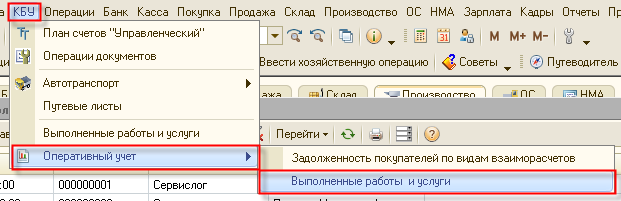
или через меню Отчеты / Оперативный учет:
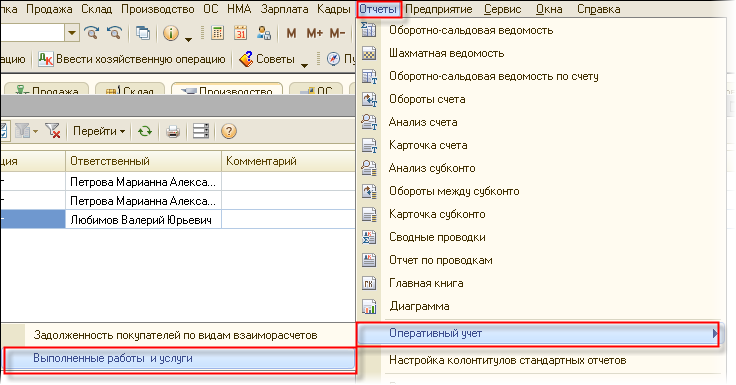
Отчет формируется за период, можно указать фильтр по Контрагенту и/или Договору